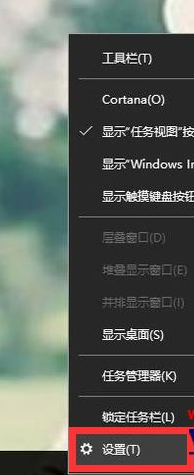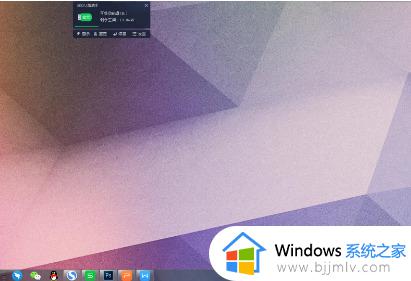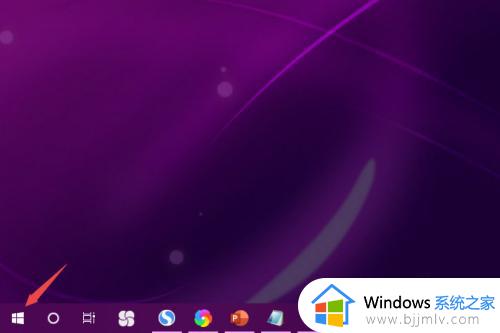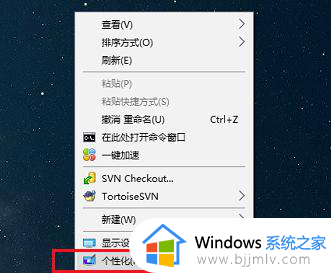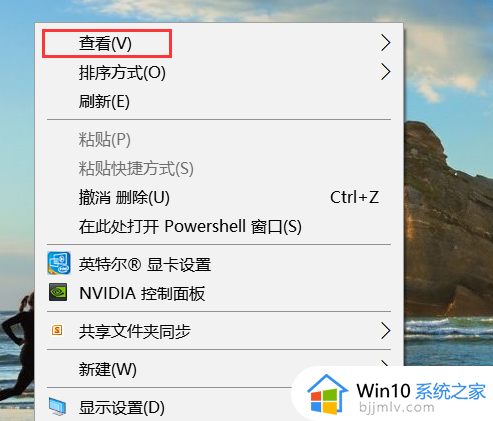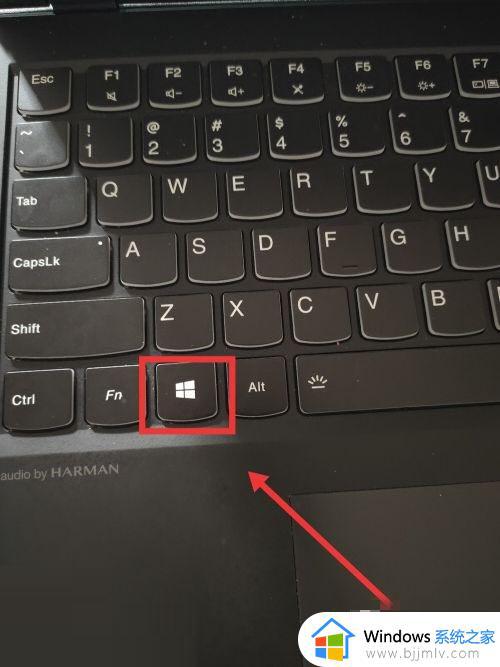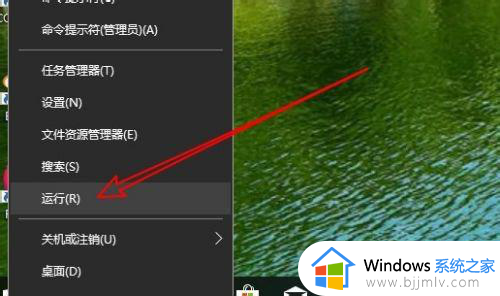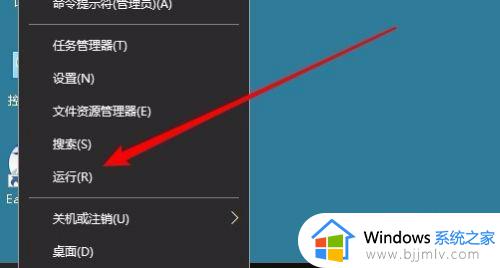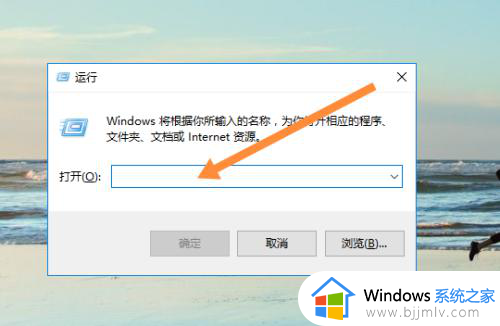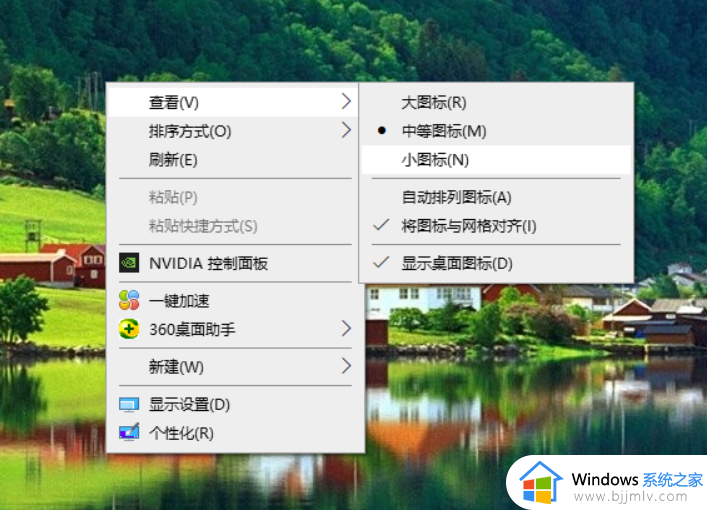win10桌面图标乱了怎么恢复 win10图标系统乱了的恢复方法
更新时间:2022-12-03 09:59:16作者:qiaoyun
在电脑桌面上,我们都会将桌面图标按照自己的习惯排列放好,可是有时候会遇到一些问题,例如有win10系统用户就遇到了桌面图标乱了的情况,那么要怎么恢复呢?针对此问题,本文给大家讲解一下win10图标系统乱了的恢复方法吧。
解决方法如下:
1.鼠标右击桌面,在右键菜单中选择个性化选项。
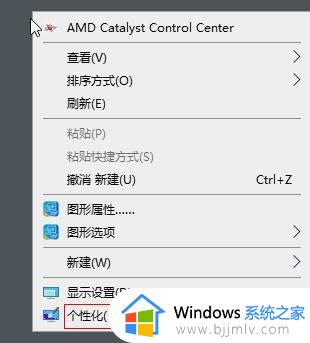
2.选择主题选项。
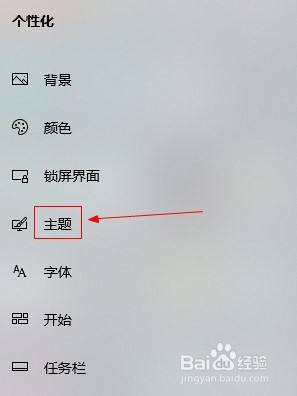
3.找到相关设置栏目。
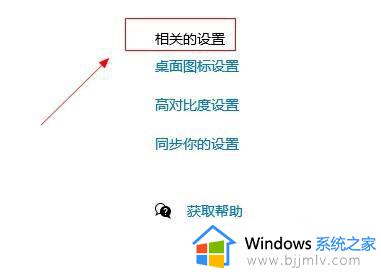
4.点击桌面图标设置选项。

5.选择要还原的图标,点击还原默认值按钮。
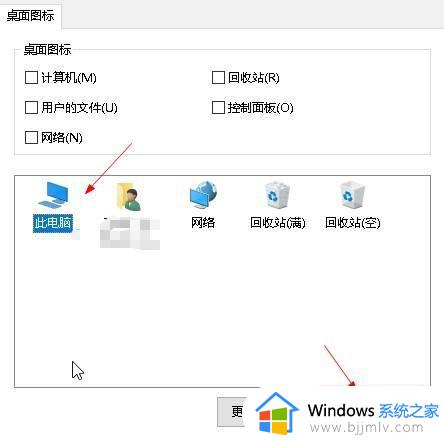
上述给大家讲解的就是win10桌面图标乱了怎么恢复的详细内容,大家遇到一样情况的话,可以学习上面的方法来进行恢复即可。